Többoldalas Power BI-jelentések segédjelentései
A következőkre vonatkozik: Power BI Jelentéskészítő
Power BI Desktop
A segédjelentés egy lapszámozott jelentéselem, amely egy másik lapszámozott jelentést jelenít meg egy fő lapszámozott jelentés törzsében. A jelentések segédjelentése elméletileg hasonló a weblapok keretéhez. Ezzel beágyazhat egy jelentést egy jelentésbe. Bármely jelentést használhat segédjelentésként. A segédjelentésként megjelenített jelentést ugyanabban a munkaterületen tárolja, mint a szülőjelentést. A szülőjelentést úgy tervezheti meg, hogy paramétereket adjon át a segédjelentésnek. A segédjelentések ismétlődhetnek az adatrégiókban, és egy paraméterrel szűrhetik az adatokat a segédjelentés egyes példányaiban.
Az alábbi képernyőképen a fő értékesítési rendelési jelentésben megjelenített kapcsolattartási adatok valójában egy Névjegyek segédjelentésből származnak.

Lapszámozott jelentésdefiníciós (.rdl) fájlokat hozhat létre és módosíthat a Power BI Jelentéskészítő. Az SQL Server Reporting Servicesben tárolt segédjelentéseket feltöltheti a Power BI szolgáltatás egy munkaterületére. A fő jelentéseket és a segédjelentéseket ugyanazon a munkaterületen kell közzétenni.
Előfeltételek
A Többoldalas Power BI-jelentések (.rdl-fájlok) licenckövetelményei megegyeznek a Power BI-jelentések (.pbix-fájlok) licenckövetelményeivel.
- Nincs szüksége licencre a Power BI Jelentéskészítő a Microsoft letöltőközpontból való ingyenes letöltéséhez.
- Ingyenes licenccel többoldalas jelentéseket tehet közzé a Saját munkaterületen a Power BI szolgáltatás. További információ: Funkció rendelkezésre állása a Power BI szolgáltatás ingyenes licenccel rendelkező felhasználók számára.
- Power BI Pro-licenccel vagy PPU-licenccel többoldalas jelentéseket tehet közzé más munkaterületeken. Legalább közreműködői szerepkörre is szüksége van a munkaterületen.
- Buildelési engedélyre van szüksége az adathalmazhoz.
A Jelentéskészítő és a Power BI szolgáltatás
A Power BI Jelentéskészítő használhatja a számítógépen található lapszámozott jelentéseket, más néven helyi jelentéseket vagy a Power BI szolgáltatás lévő jelentéseket. Amikor először nyitja meg Jelentéskészítő, a rendszer felkéri, hogy jelentkezzen be a Power BI-fiókjába. Ha nem, válassza a Bejelentkezés lehetőséget a jobb felső sarokban.

A bejelentkezés után megjelenik egy Power BI szolgáltatáslehetőség a Power BI Jelentéskészítő a Fájl menü Megnyitás és Mentés másként beállításaihoz. Amikor a Power BI Szolgáltatás lehetőséget választja a jelentés mentéséhez, élő kapcsolatot hoz létre a Power BI Jelentéskészítő és a Power BI szolgáltatás között.

Helyi jelentés mentése a Power BI szolgáltatás
Mielőtt mellékjelentést adhat egy fő jelentéshez, először hozza létre a két jelentést, és mentse őket ugyanabba a Power BI-munkaterületre.
Meglévő helyi jelentés megnyitásához a Fájl menüben válassza a Számítógép megnyitása>lehetőséget, és válasszon egy .rdl-fájlt.
A Fájl menüben válassza a Mentés Power BI szolgáltatásként>lehetőséget. További információ: Többoldalas jelentés közzététele a Power BI szolgáltatás.
Feljegyzés
A jelentést a Power BI szolgáltatás kezdve is feltöltheti. Ugyanez a cikk, amely többoldalas jelentést tesz közzé a Power BI szolgáltatás, részletes információkat tartalmaz.
A Mentés másként párbeszédpanelen válasszon ki egy Power BI-munkaterületet, ahol tárolhatja a lapszámozott jelentéseket.
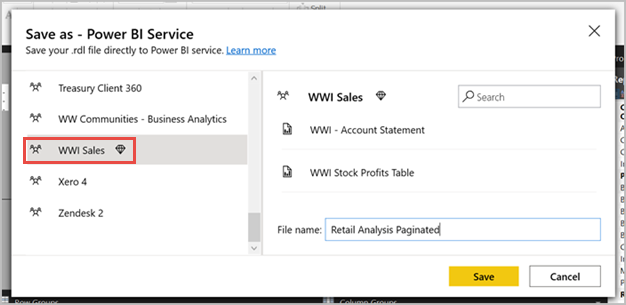
Válassza a Mentés lehetőséget.
Segédjelentés hozzáadása jelentéshez
Miután mindkét jelentést ugyanarra a munkaterületre mentette, mellékjelentésként hozzáadhat egyet a másikhoz. A segédjelentések kétféleképpen vehetők fel.
A Beszúrás menüszalagon válassza a Segédjelentés gombot, vagy kattintson a jobb gombbal a jelentésvászonra, és válassza a Segédjelentés beszúrása parancsot>.

Megnyílik a Segédjelentés tulajdonságai párbeszédpanel.
Válassza a Tallózás gombot > , és lépjen a segédjelentésként > használni kívánt jelentésre, és adja meg a segédjelentés nevét a Név szövegmezőben.
Szükség szerint konfiguráljon más tulajdonságokat, beleértve a paramétereket is.
Paraméterek használata segédjelentésekben
Ha paramétereket szeretne átadni a szülőjelentésből a segédjelentésbe, adjon meg egy jelentésparamétert a jelentésben, amelyet segédjelentésként használ. Amikor a segédjelentést a szülőjelentésbe helyezi, kiválaszthatja a jelentésparamétert és a szülőjelentésből a segédjelentés jelentésparaméterének átadni kívánt értéket.
Feljegyzés
A segédjelentésből kiválasztott paraméter nem lekérdezési paraméter, hanem jelentésparaméter.
A segédjelentést elhelyezheti a jelentés törzsében vagy egy adatrégióban. Ha egy segédjelentést egy adatrégióban helyez el, a segédjelentés ismétlődik az adatrégióban lévő csoport vagy sor minden példányával. A csoport vagy a sor értékét átadhatja a segédjelentésnek. A segédjelentés érték tulajdonságában használjon egy mezőkifejezést a segédjelentés paraméternek átadni kívánt értéket tartalmazó mezőhöz.
A paraméterek és segédjelentések használatával kapcsolatos további információkért lásd : Segédjelentés és paraméterek hozzáadása.
Lapszámozott jelentések előnézete a Jelentéskészítő
A jelentések előnézetét a Jelentéskészítő tekintheti meg.
- A Kezdőlap menüszalagján válassza a Futtatás lehetőséget.
Mivel Jelentéskészítő egy tervezőeszköz, a jelentés előnézetének megtekintése eltérhet a jelentés Power BI szolgáltatás való megjelenítésétől.
Megjegyzések a megtekintéshez
- Jelentéskészítő nem tárolja a jelentésekben használt adatforrások hitelesítő adatait. Jelentéskészítő az előzetes verzióban minden hitelesítőadat-készletet kér.
- Ha a jelentés adatforrásai a helyszínen vannak, konfigurálnia kell egy átjárót, miután a jelentést a Power BI-munkaterületre mentette.
- Ha Jelentéskészítő hibaüzenet jelenik meg az előzetes verzióban, egy általános üzenetet ad vissza. Ha a hiba hibakeresése nehéz, fontolja meg a jelentés Power BI szolgáltatás való megjelenítését.
Megfontolások
A kapcsolat karbantartása
A fájl bezárásakor a Jelentéskészítő és a Power BI közötti kapcsolat véget ér. A Power BI-munkaterületen tárolt segédjelentésekkel dolgozhat helyi főjelentésekkel. A jelentés bezárása előtt mindenképpen mentse a fő jelentést a Power BI-munkaterületre. Ha nem, előfordulhat, hogy az előnézet során "nem található" üzenet fog kapni, mert nincs élő kapcsolat a Power BI szolgáltatás. Ebben az esetben lépjen egy segédjelentésre, és válassza ki a tulajdonságait. Nyissa meg újra a segédjelentést a Power BI szolgáltatás. Ez újra létrehozza a kapcsolatot, és minden más segédjelentésnek rendben kell lennie.
Segédjelentés átnevezése
Ha átnevez egy segédjelentést a munkaterületen, ki kell javítania a fő jelentésben szereplő névhivatkozást. Ellenkező esetben a segédjelentés nem jelenik meg. A fő jelentés továbbra is hibaüzenettel jelenik meg a segédjelentési elemen belül.
Nagyméretű jelentések migrálása
Ha nagy méretű jelentéseket migrál a Power BI-ba, fontolja meg az RDL migrálási eszköz használatát. Az RDL-áttelepítési eszköz frissült, hogy kezelje az ismétlődő segédjelentésneveket. Ismétlődő segédjelentésnevek akkor fordulhatnak elő, ha két vagy több jelentés ugyanazt a nevet használja, de különböző alkönyvtárakban található. Ha a nevek nincsenek egyedileg feloldva, csak az első segédjelentés lesz felismerve.
Ha Jelentéskészítő szeretne nagy méretű jelentések migrálásához használni, először a segédjelentésekkel kell dolgoznia. Mentse őket a Power BI-munkaterületre az ismétlődő jelentésnevek elkerülése érdekében.
Jelentések megosztása segédjelentésekkel
A fő jelentésnek és segédjelentéseknek ugyanabban a munkaterületen kell lenniük. Ellenkező esetben a segédjelentés nem jelenik meg. A fő jelentés megosztásakor meg kell osztania a segédjelentéseket is. Ha egy alkalmazásban osztja meg a fő jelentést, győződjön meg arról, hogy a segédjelentéseket is belefoglalja az alkalmazásba. Ha közvetlenül a felhasználókkal vagy felhasználói csoportokkal osztja meg a fő jelentést, győződjön meg arról, hogy az egyes segédjelentéseket is ugyanazokkal a felhasználókkal vagy felhasználói csoportokkal osztja meg.